Как сделать групповой вызов FaceTime на iPhone или iPad с iOS 12
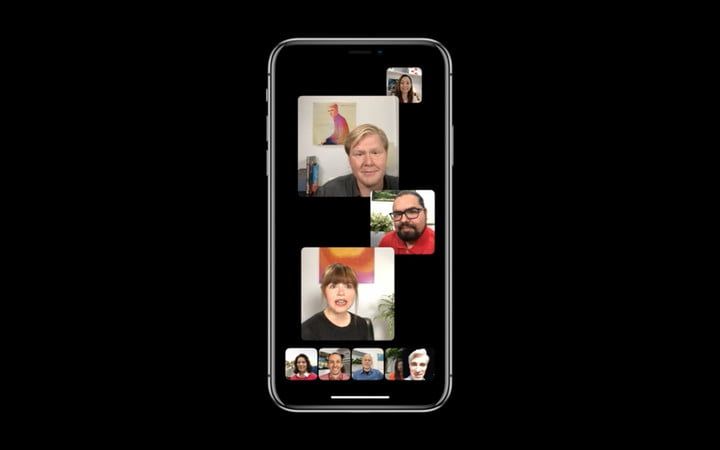
Apple iOS 12 поставляется с множеством новых функций от Siri Suggestions для группированных уведомлений, экранного времени и многого другого. Но одной из самых ожидаемых функций является Group FaceTime, и она наконец-то доступна с iOS 12.1.
Используя группу FaceTime, вы можете одновременно общаться в видеочате с 32 людьми на вашем iPhone, iPad или Mac. Участники должны будут убедиться, что они обновили свои устройства до последней версии iOS 12, в противном случае они смогут участвовать только через FaceTime Audio. Чтобы загрузить iOS 12.1, выберите «Настройки»> «Основные»> «Обновление программного обеспечения» и нажмите на доступное обновление, чтобы загрузить его. Вы можете сначала проверить, совместимо ли ваше устройство с последней версией ОС.
Как настроить Группу FaceTime через приложение FaceTime
Когда вы откроете приложение FaceTime, нажмите на значок плюса в правом углу. Затем вы можете набрать конкретный контакт, который вы хотите FaceTime или нажмите на знак плюс, чтобы получить доступ к вашим контактам. После выбора группы людей, которым вы хотите воспользоваться FaceTime, нажмите на зеленые значки аудио или видео внизу, чтобы начать вызов. Во время ожидания вы увидите оба имени контакта, прежде чем они примут вызов FaceTime. Те, кто принимает вызов, увидят уведомление, появившееся на экране блокировки, на котором они могут нажать, чтобы принять и начать вызов.
Во время разговора вы также можете выбирать различные действия, проводя пальцем вверх по дисплею снизу: добавьте эффекты (о которых мы поговорим позже), отключите звук, переверните камеру и завершите звонок. Вы также можете расширить окно участника (включая ваше собственное), чтобы оно стало больше на экране, но это не появится на его конце. Если вы проведете пальцем по меню полностью, вы увидите еще больше опций, в том числе возможность добавлять больше людей в группу или выключать камеру.
Если группа FaceTime все еще продолжается, и вы случайно ушли, вам не придется повторно добавлять ее вручную в видеочате. Вместо этого нажмите на сеанс в приложении FaceTime, чтобы снова добавить себя в вызов. Вызов также появится в вашей истории FaceTime в приложении. Таким образом, если вы знаете, что вы часто посещаете FaceTime как группу, вы можете просто нажать на последний вызов, который вам пришлось перезапустить.
С WatchOS 5.1.1 те, кто использует Apple Watch, могут также присоединяться к групповым вызовам FaceTime. Тем не менее, они смогут присоединиться только через аудио.
Как настроить Group FaceTime через iMessage
Чтобы запустить сеанс Group FaceTime в iMessage, нажмите на контакты в верхней части окна iMessage. Оттуда коснитесь FaceTime, и звонок начнется автоматически. Если вы выходите из видеочата и хотите присоединиться, вы можете сделать это, нажав «Присоединиться» в разговоре iMessage. После этого вы автоматически добавитесь в группу вместе со всеми остальными. Всякий раз, когда кто-то заканчивает вызов, в вашем разговоре также появляется уведомление — это позволяет вам сохранять историю выполнения ваших вызовов GroupTimeTime в текстовых сообщениях вашей группы.
Как добавить Animojis, фильтры и стикеры в групповые вызовы FaceTime
Как и в случае с iMessage в iOS 12, у вас есть доступ к некоторым забавным эффектам в группе FaceTime. Проведите вверх по нижней части экрана, чтобы открыть меню опций. Нажмите на «эффекты», и вы увидите множество различных вещей, которые вы можете добавить в окно FaceTime — Animojis (если у вас есть iPhone X или новее), фильтры и любые пакеты наклеек, которые вы загружаете. Вы можете использовать их на протяжении всего сеанса Group FaceTime или удалять их в любое время.






